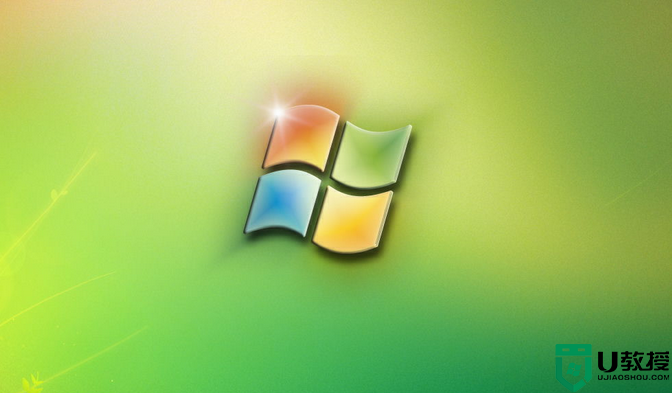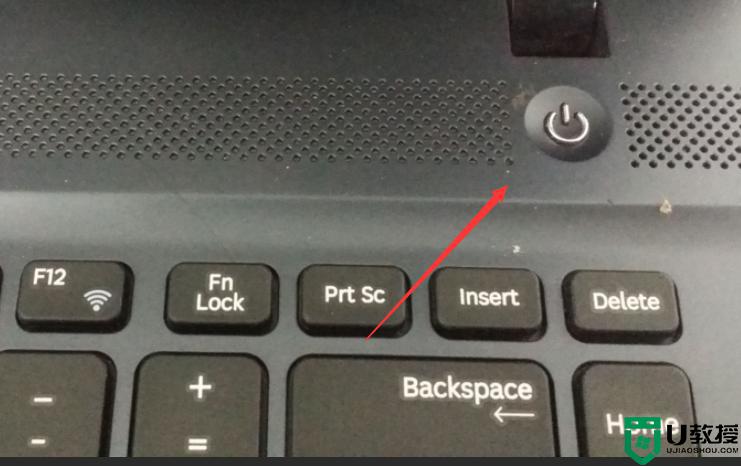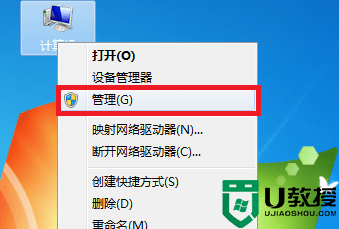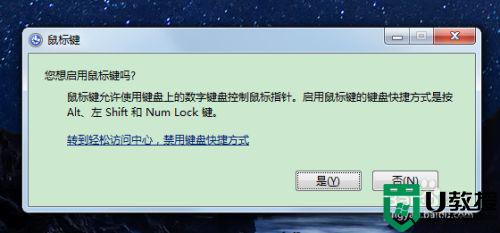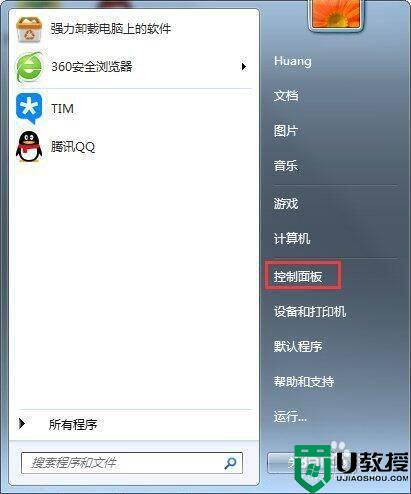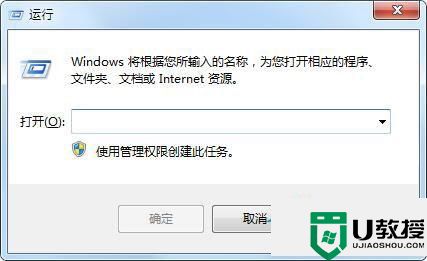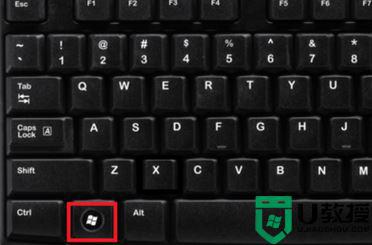w7不能用鼠标键盘怎么回事 win7鼠标键盘用不了的修复方法
时间:2021-04-28作者:fang
鼠标键盘是w7电脑重要的外接设备,如果出现了不能用的情况,就有给我们使用电脑造成非常大的影响,但是出现这一问题之后,我们有什么好的方法来解决呢?别急,今天小编就来为大家整理分享关于win7鼠标键盘用不了的修复方法。
修复方法如下:
方法一:
1、这时先重启电脑,没有鼠标不能重启。按关机键就可以关机了(非强行关机);

2、然后再开机按F8键(这时键盘肯定能用),然后到高级启动选项下选择【带网络的安全模式】;
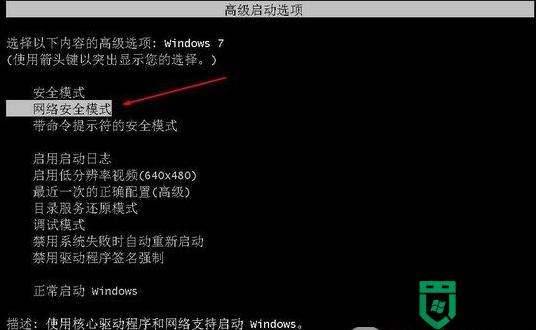
3、这时启动到安全模式,USB鼠标键盘也是能用的,带网络的。这时我们更新一下USB驱动就可以了,建议使用360驱动大师或是驱动精灵;
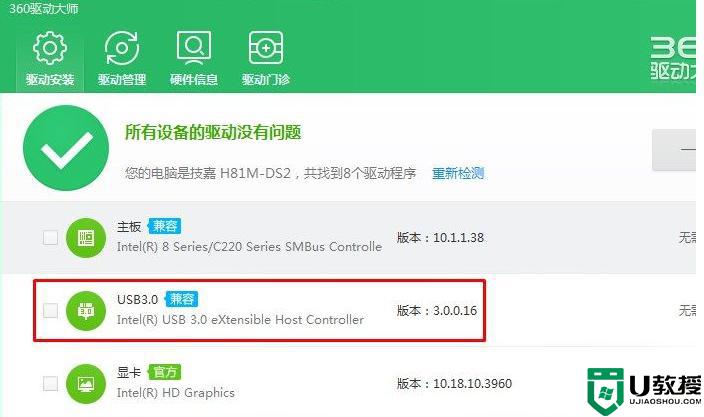
4、最后,更新完成,重启到正常模式下USB就可以使用了。
方法二:看看自己的电脑接口有没有老式的鼠标接口,也就是PS/2(圆口)接口那种。有得话就使用老式的鼠标接口,然后安装一遍usb驱动即可。
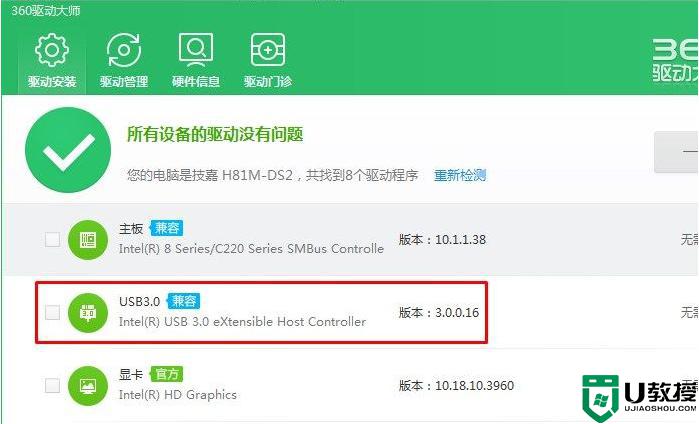
以上就是关于win7鼠标键盘用不了的修复方法啦,遇到相同问题的可以按照上面的方法来解决哦。